win7系统安装ghost xp系统教程
- 分类:u盘教程 发布时间: 2017年01月24日 00:12:43
如何win7系统安装ghost xp系统呢?Win7的电脑用户觉得电脑xp系统更适合我们日常娱乐使用,所以想Win7安装电脑xp系统,但是却不知道用什么方法才能win7系统安装ghost xp,那么下面就让我来介绍下Win7安装电脑xp系统教程。
一、所需工具
1、备份好C盘和桌面的文件
2、系统镜像:windows xp sp3 纯净安装版
二、windows xp sp3 纯净安装版系统硬盘安装步骤如下:
1、下载windows xp sp3 纯净安装版iso文件到C盘之外的分区,使用WinRAR等软件解压;

win7系统安装ghost xp系统教程图1
2、双击“安装系统.exe”打开OneKey ghost,选择安装在C盘,确定;怎样用u盘安装win7系统
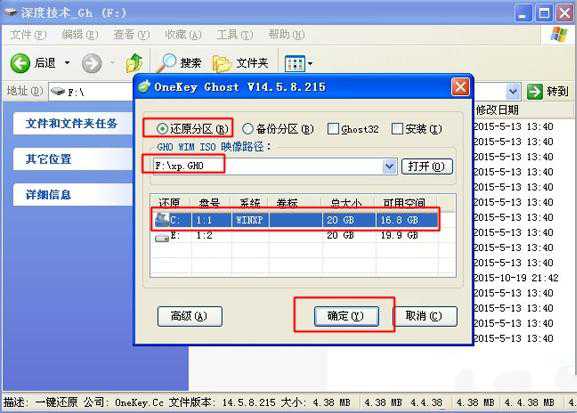
3、弹出对话框,询问是否立即重启进行还原,点击是开始还原;
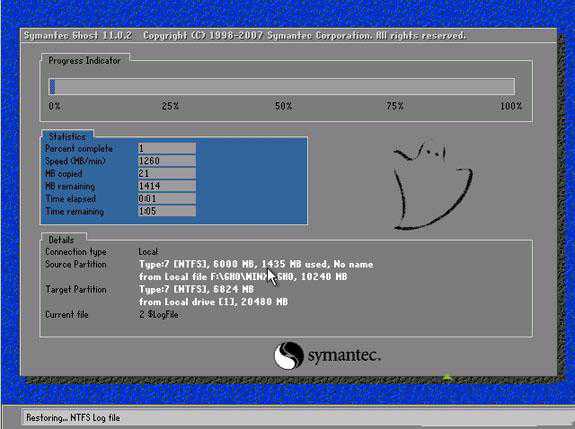
4、还原之后,电脑自动重启,执行xp系统硬盘安装步骤;
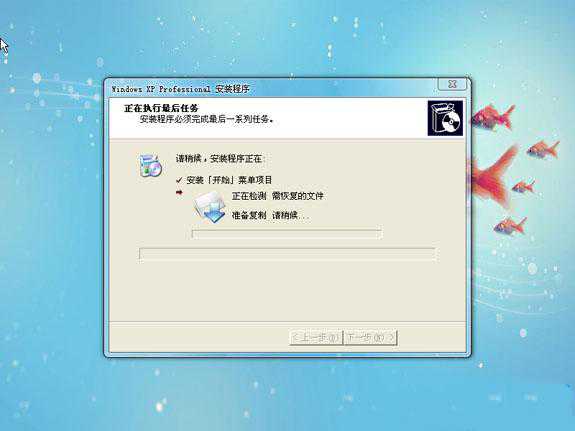
5、安装过程全自动,最后启动进入windows xp sp3 纯净安装版系统即可完成安装。

以上就是小编给你们介绍的win7系统安装ghost xp系统教程,大家是否都已经掌握了这个Win7安装电脑xp系统方法呢?那么就赶紧操作起来吧,不要再因为犹豫而跟这么好的教程擦肩而过了,大家赶紧行动起来吧。
猜您喜欢
- 自己制作u盘pe图解教程2017/07/21
- 黑鲨装机大师u盘装win10教程..2022/05/22
- 教你怎么给电脑设置开机密码..2020/11/05
- wifi密码怎么改的步骤教程2021/12/23
- 常见的u盘工具有哪些2022/09/03
- 两台电脑网线连接传输文件怎么走呢..2021/03/29
相关推荐
- 教你电脑开机如何进入u盘启动模式.. 2022-01-21
- u盘量产工具使用教程 2022-04-10
- 如何解决重装系统后没有声音呢?.. 2017-02-13
- 停电后电脑开不了机怎么办.. 2021-08-13
- 蓝屏错误0xc0000359怎么解决 2020-10-07
- 老司机教你笔记本电脑蓝屏怎么解决.. 2021-06-10




 粤公网安备 44130202001059号
粤公网安备 44130202001059号